Dacă vă confruntați cu o eroare precum VAC nu a putut verifica sesiunea de joc și vă întrebați cum să o remediați, atunci aveți ați vizitat pagina potrivită, deoarece blogul nostru vă va informa în detaliu despre motivul pentru care se întâmplă această eroare și despre cum să remediați această eroare fără efort.
Counter-Strike: Global Offensive (CS: GO), un joc video multiplayer cu împușcături la persoana întâi, este al patrulea joc din seria Counter-Strike. Este dezvoltat de Valve și Hidden Path Entertainment și a câștigat multă popularitate în ultima vreme, deoarece este gratuit acum.
Dar mulți jucători au întâmpinat erori precum „Matchmaking eșuat – VAC nu a putut verifica sesiunea de joc” imediat ce încep jocul. Astfel, jucătorii nu se pot conecta la serverele de matchmaking din cauza acestei erori. Poate fi cu adevărat enervant uneori, dar vestea bună este că se poate repara.
Ce este VAC?
VAC este acronimul pentru „Distem anti-trișare cu supapă”. Acesta a fost dezvoltat pentru a detecta instalările modificate și fișierele de configurare ale jocurilor populare. Acest mecanism de detectare încorporat ar ajuta, în schimb, la prevenirea hackerilor să exploateze jocurile.
Dacă nu puteți verifica sesiunea de joc, atunci este foarte posibil ca unele fișiere ale jocului să fi fost corupte, ceea ce provoacă eroarea.
În afară de aceasta, motivele principale din spatele CS: GO VAC nu poate verifica eroarea ar putea fi următoarele:
- Fișiere CS: GO corupte
- Un fel de eroare cu clientul Steam
- Imposibilitatea de a ajunge la serverele VAC pe Steam
- Când privilegiile aplicației au fost autorizate necorespunzător
- Un fel de problemă pentru dezvoltatori
Prin urmare, în acest blog am furnizat o serie de remedieri pentru a vă ajuta să remediați VAC nu a putut verifica sesiunea de joc.
10 cele mai bune Modalități ușoare de a remedia CS: GO VAC nu a putut să vă verifice sesiunea de joc:
Iată soluțiile rapide și ușoare pentru a remedia CS: GO VAC nu a putut verifica sesiunea de joc în 2020.
Remedierea 1: verificați fișierele jocului
Dacă fișierele de joc sunt corupte, atunci ar putea fi cauza „CS: GO VAC nu a putut să vă verifice sesiunea de joc” eroare. Iată cum puteți remedia problema:
- Accesați segmentul Bibliotecă din meniul client Steam.
- Faceți clic dreapta pe joc și selectați Proprietăți din meniul contextual.
- Accesați Fișiere locale și faceți clic pe opțiunea numită „VERIFICAȚI INTEGRITATEA FIȘIERELOR DE JOC.”
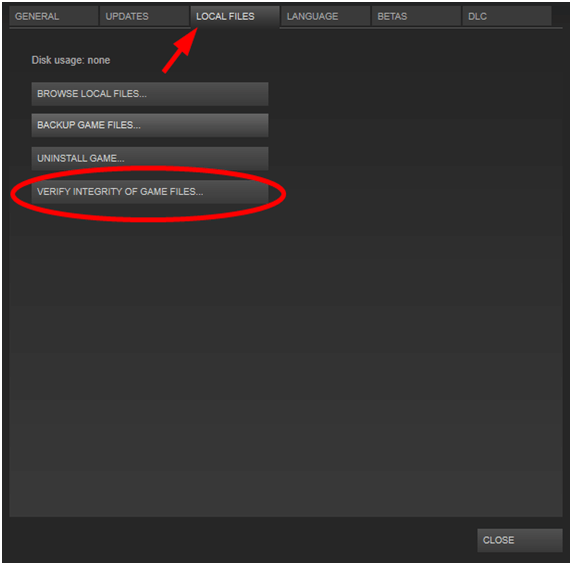
- Odată ce procesul de validare a fișierelor Steam este complet, închideți fereastra.
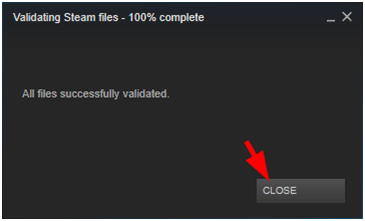
Acum, porniți jocul CS: GO pentru a vedea dacă problema persistă sau este complet rezolvată.
Citeste mai mult: Cum să remediați Steam Download Slow [Rezolvat]
Remedierea 2: Reporniți sistemul
Când accesul este refuzat de sistemul dvs. de operare la serviciul VAC, atunci este posibil să întâlniți CS: GO VAC care nu poate verifica eroarea.
Fișierele de citire-scriere care trebuie verificate de VAC ar putea fi verificate de soluția antivirus sau de serviciul de indexare a discurilor.
Dacă acesta este cazul, puteți pur și simplu să reporniți computerul din meniul Start. Repornirea va închide toate operațiunile și apoi vă va ajuta să vă reluați jocul fără erori. Cu toate acestea, dacă eroarea persistă, priviți soluțiile ulterioare.
Remedierea 3: rulați clientul Steam ca administrator
Puteți remedia că VAC nu a putut verifica sesiunea de joc rulând clientul Steam ca administrator. Când VAC nu poate accesa fișierele, atunci nu reușește să verifice sursa.
Această problemă poate fi remediată rulând Steam cu privilegii de administrator:
- Ieșiți complet din Steam.
- Navigați la directorul de instalare Steam și introduceți locația acestuia în browserul de fișiere: C:\Program Files (x86)\Steam
- Faceți clic dreapta pe Fișierul Steam.exe și alegeți opțiunea Proprietăți.
- Acum bifați caseta de lângă „Rulați acest program ca administrator” sub fila Compatibilitate.
- În continuare, faceți clic pe Aplicare și apoi selectați „O.K.”
Postați acest lucru, verificați problema pentru a vedea dacă este rezolvată sau nu.
Remedierea 4: Reporniți clientul Steam
Obține eroarea de „CS: GO VAC nu se poate verifica” nu este vina ta, dar se întâmplă din cauza unor probleme de alterare și manipulare cu clientul Steam. Începeți prin a reporni operațiunile sistemului Steam.
Să găsim modul în care puteți reporni sistemul.
1. Steam este scris în colțul din stânga sus și trebuie să dai clic pe el și apoi să apeși pe butonul Ieșire.
2. Accesați Clientul Steam și deschideți-l din nou.
3. Apăsați din nou pe Steam și asigurați-vă că faceți clic pe „dezconectați-vă”, buton.
4. Acum încercați să atingeți „Reporniți în modul offline.”
5. Atingeți din nou Steam și apoi apăsați pe "du-te on-line."
6. Apăsați butonul Restart și apoi apăsați butonul
7. Lansați jocul din nou și verificați dacă încă primiți mesajul de eroare.
Citeste mai mult: Windows 10 Utilizare 100% a discului în Managerul de activități [Remediat]
Remedierea 5: Reparați-vă clientul Steam
Acum, dacă încă nu ați terminat, atunci trebuie să reparați clientul Steam. Urmați pașii de mai jos pentru a vă repara clientul Steam pentru a scăpa de eroarea CS: GO VAC care nu poate verifica:
1. Apăsați pe abur și apoi ieșiți din el.
2. Apăsați pe butonul de pornire al computerului dvs.
3. Tastați pe „Casa de comandă” când apare.
4. Apăsați pe „Rulează pe administrator” buton.
5. Tastați pe C: Program File
6. Apăsați pe Enter de pe tastatură.
7. Apăsați din nou pe Steam și rulați Steam Client.
Remedierea 6: Dezactivați software-ul terților
Uneori, software-ul terță parte poate intra în conflict cu jocul și poate cauza „VAC nu a putut verifica sesiunea de joc.” În acest caz, trebuie să dezinstalați software-ul terță parte nesigur de pe computer.
Puteți face acest lucru vizitând Panoul de control și dezinstalând aplicațiile nesigure făcând clic dreapta pe numele lor și selectând „Dezinstalează" opțiune.
Remedierea 7: Excludeți directorul de jocuri din scanările antivirus
Când antivirusul începe să scaneze directorul de joc pasiv, atunci poate cauza incapacitatea CS: GO VAC de a verifica sesiunea de joc.
Deci, dacă vă întrebați cum să remediați această problemă, atunci nu vă faceți griji, deoarece este foarte ușor. Doar lista albă a jocului și a directorului Steam pentru a preveni ca antivirusul să le scaneze automat.
Viziteaza program antivirus setări și adăugați jocul, precum și directorul Steam la lista de foldere excluse.
Remedierea 8: treceți la un cont nou
Unii utilizatori au sugerat, de asemenea, că eroarea de autentificare VAC ar putea fi, de asemenea, conectată la contul dvs. Vă puteți schimba contul în felul următor pentru a juca jocuri:
- Vizitați Steam și faceți clic pe butonul de meniu Steam.
- Apoi schimbați-vă contul creând un cont nou.
Remedierea 9: Actualizați driverul grafic al sistemului dvs
Ori de câte ori există vreo problemă cu jocurile de pe sistemul dvs. sau cu componentele vizuale ale sistemului dvs. și dacă reparațiile de mai sus nu au fost utile până acum, atunci poate indica faptul că sistemul dvs. se confruntă cu un subiacent problema.
Ar putea fi drivere corupte sau învechite care duc la eroarea „VAC nu a putut verifica sesiunea de joc”. Mai jos este procesul descris despre cum actualizați driverele plăcii grafice.
Actualizarea driverelor grafice cu Instrument Bit Driver Updater vă poate ajuta să vă rezolvați complet problema clientului VAC și Steam.

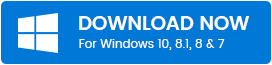
Puteți vizita site-ul web oficial al instrumentului Bit Driver Updater și îl puteți instala pe sistemul dvs. Puteți rula apoi o scanare completă a sistemului cu instrumentul pentru a identifica potențiale probleme legate de driver.
În continuare, actualizați și instalați cele mai recente versiuni de driver cu ajutorul funcției de actualizare cu un singur clic.

Postează asta, accesează Steam și vezi dacă poți să joci și dacă sistemul tău funcționează fără probleme. Dacă da, atunci șoferii defecte au fost cauza din spatele problemei VAC.
Citeste mai mult: Cel mai bun software gratuit de actualizare a driverelor pentru Windows
Remedierea 10: Reinstalați CS: GO
În cele din urmă, dacă toate celelalte se dovedesc a fi inutile, atunci puteți încerca să reinstalați clientul Steam pentru a rezolva problema CS: GO VAC nu a putut să vă verifice sesiunea de joc.
Acest lucru va remedia setările necinstite și va ajuta jocul să acceseze fișierele potrivite. Accesați Biblioteca Steam și găsiți jocul CS: GO. Apoi, puteți face clic dreapta pe numele jocului pentru a selecta opțiunea de gestionare. Apoi puteți alege opțiunea de dezinstalare pentru a iniția procesul de dezinstalare.
În cele din urmă, după ce CS: GO este complet dezinstalat, puteți din nou să faceți clic dreapta pe joc pentru a-l instala din nou pe sistemul dumneavoastră.
Concluzie: Cum verificați VAC în CS: GO
Așadar, iată-ne la punctul final al blogului „VAC nu a putut verifica sesiunea de joc”. Sperăm că soluțiile și sugestiile noastre au funcționat pentru dvs.
Dacă toate trucurile de mai sus nu reușesc, atunci un lucru final pe care îl puteți încerca este să contactați dezvoltatorii prin e-mail. Puteți explica problema în detaliu echipei de asistență și puteți căuta o soluție de la ei.
Ar trebui să vă poată aduce jocul înapoi în forma potrivită și ar trebui să puteți juca din nou jocul fără probleme.